Página InicialComprasPerguntas frequentes
Como registrar uma nota fiscal de compra ?
Você pode incluir manualmente ou importar o XML
Escrito por Gustavo Puglisi
Atualizado há mais de uma semana
Atualizado há mais de uma semana
Se você precisa lançar a sua nota fiscal de compra no sistema, siga o passo a passo abaixo.
No menu acesse opção Compras > Compra. É possível incluir uma nota fiscal de compra de duas formas:
a) Opção "Importar XML": importação de um arquivo XML de nota fiscal, onde o sistema inclui as informações automáticas.
Clicando no botão "IMPORTAR XML", vai abrir uma tela para buscar o arquivo XML para importação, conforme imagem abaixo:
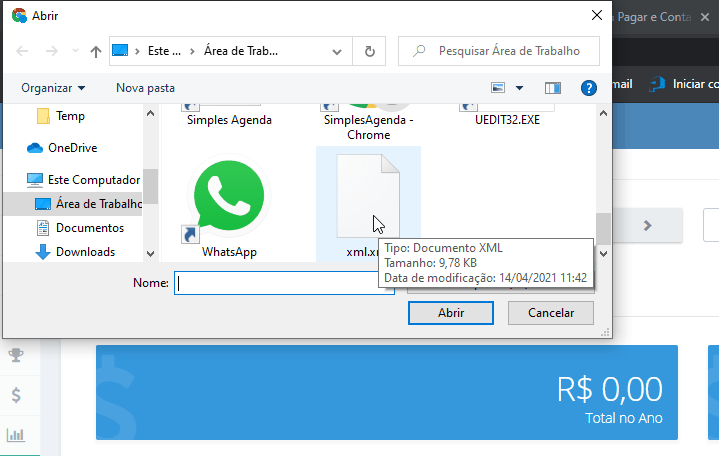
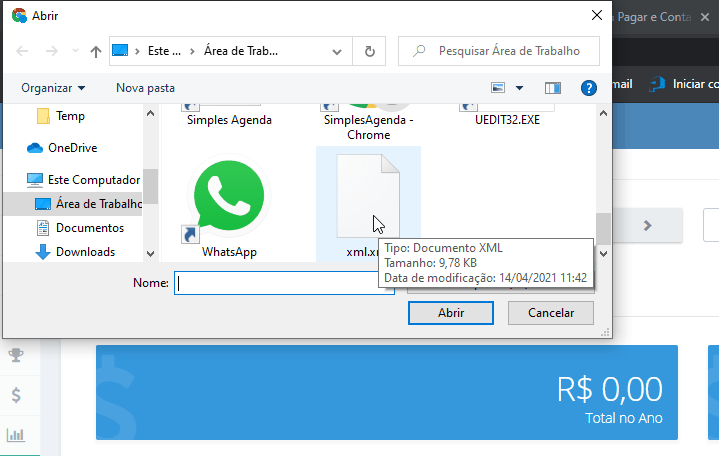
Após escolher o arquivo, vai aparecer as informações da nota fiscal todas preenchidas. Conforme imagem abaixo:
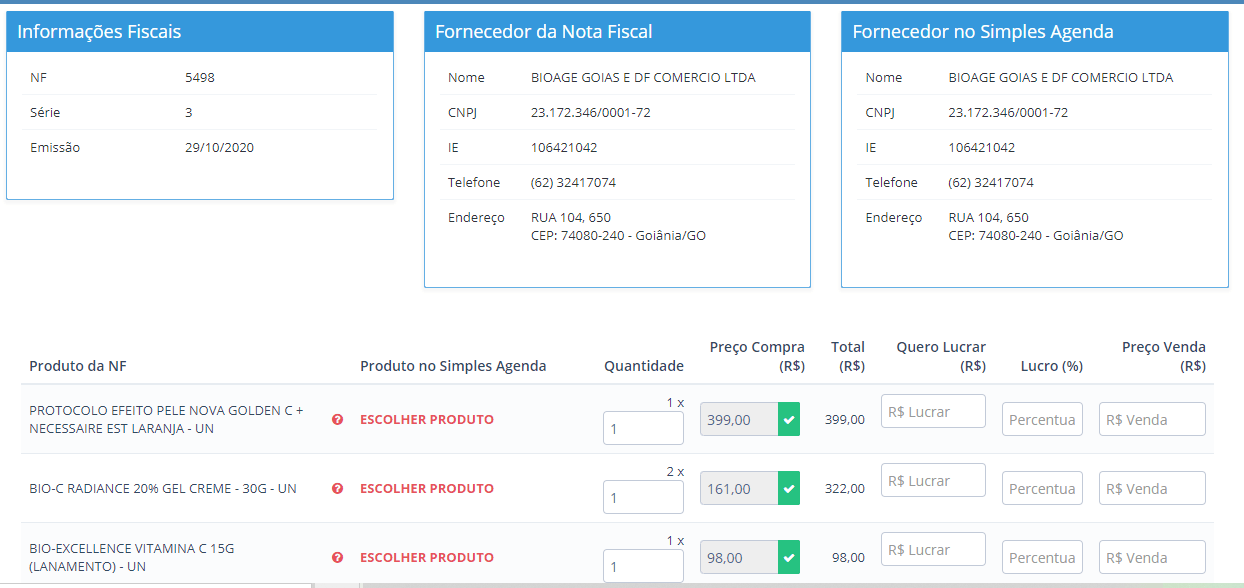
Informe o produto no campo "Informe o Produto..." conforme imagem abaixo. Caso não existir o cadastro do produto, o sistema irá sugerir o cadastro rápido. Depois preencha o quanto deseja lucrar com o produto que o sistema caculará o Preço Venda.
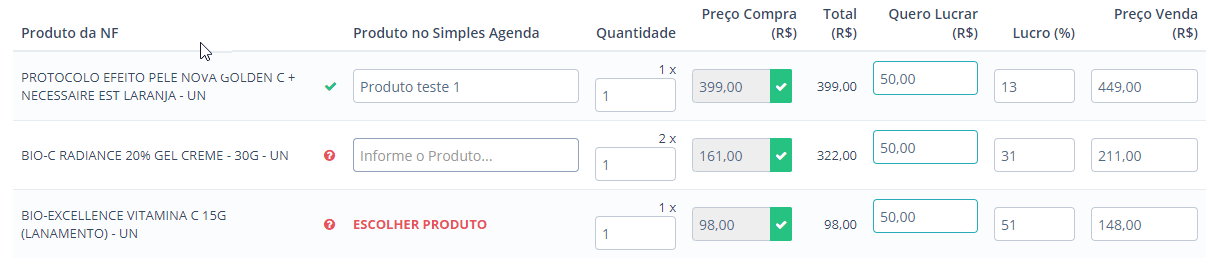
Caso preferir, pode lançar a despesa desta compra no Contas a Pagar, conforme as instruções mais abaixo.
Para finalizar, lembre-se de clicar no botão "SALVAR COMPRA"
b) Opção "Nova Compra": inclusão manual de nota fiscal onde todos os dados são digitados manualmente. Também gera lançamento no "Contas a Pagar".
Para realizar a inclusão dessa forma, precisa clicar no botão "NOVA COMPRA":
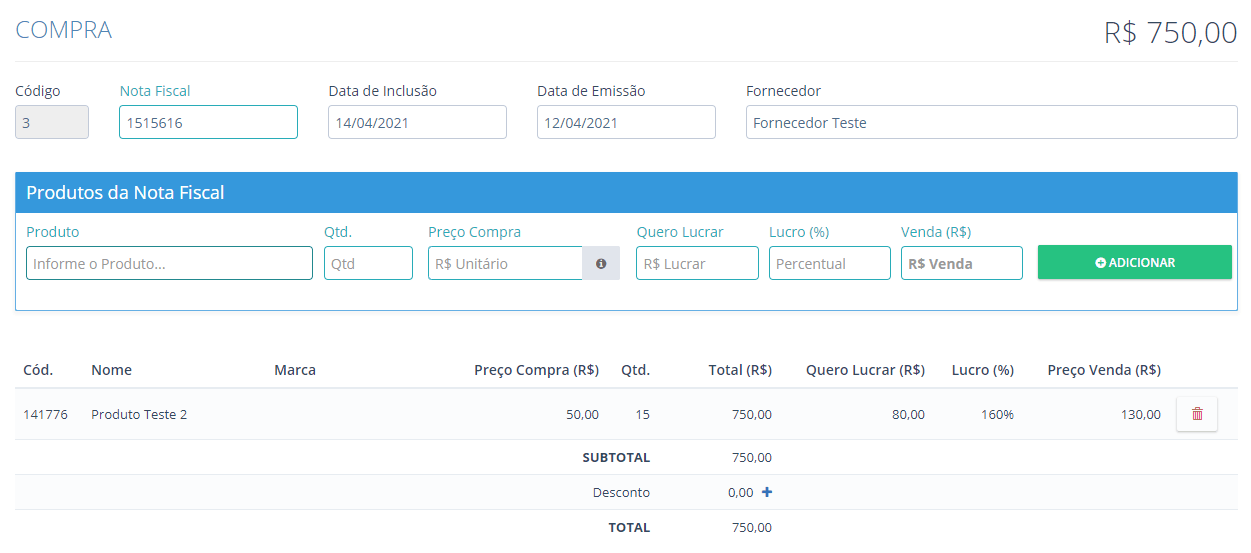
- Informe o número da nota fiscal;
- Data que está realizando o lançamento dessa nota fiscal;
- Data de emissão é a data que a nota fiscal foi emitida;
- Nome do fornecedor que você realizou a compra, caso não esteja cadastro, clique no botão "CADASTRAR FORNECEDOR"
- Informe o produto, caso não esteja cadastro, clique no botão "CADASTRAR PRODUTOS"
- Informe a quantidade
- Preço de Compra, assim que informar o preço o sistema faz comparativo com a compra anterior e informa se está pagando mais barato ou mais caro.
Setinha" para cima e a cor vermelho quer dizer que está pagamento mais caro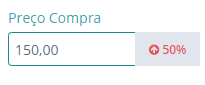
Setinha" para baixo e a cor em verde quer dizer que está pagando mais barato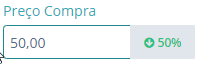
- As informações "Quero lucrar", "Lucro (%)" e "Venda (R$)", se já tiverem informadas no cadastro do produto, os sistema já preenche e faz o cálculo.
- Clique no botão "+ ADICIONAR"
Para lançar a compra no Contas a Pagar
Informe a forma de pagamento, conta que será retirado o dinheiro para pagar, qual a categoria, data de vencimento e o valor a ser pago. 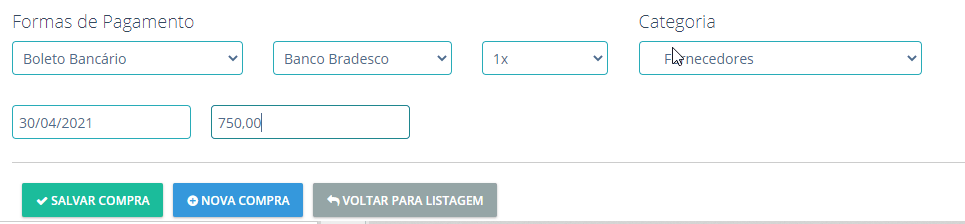
Para finalizar clique no botão "SALVAR COMPRA"